- 哪吒开发板 (RVBoards Debian 系统)
- 串口调试线
- 网络已经联通(联网不在这里讨论,可以另外写一篇文章了)
开启 SSH
系统默认配置禁用了 root 远程 ssh 登陆, 如果是普通权限用户没有这个问题.
- 开启 root ssh 远程登陆
编辑 /etc/ssh/sshd_config
将 #PermitRootLogin without-password 修改为 PermitRootLogin yes
systemctl restart sshd 重启 ssh 服务即可
- ssh 访问
使用 ssh root@ip 就可以登陆访问了,默认密码是 rvboards
使用 ssh-copy-id root@ip 可以设置公钥访问,省掉密码输入
开启 VNC 服务
Linux 上有很多 vnc 服务程序,这里我们选择
tigervnc
apt update
apt install tigervnc-standalone-server -y
- tigervnc server 常规使用方法
启动服务: vncserver -localhost no -display :1
上述命令启动 vncserver 并且使用 :1 编号的显示器, :0 默认被启动的 xserver使用了, -localhost no 表示可以远程访问
第一次启用的时候会提示输入密码, 建议使用和 root 一样的密码,便于记忆, 同时可以配置使用 linux 系统认证, 这个哪吒玩家可以自己去查看相关资料.
查看服务: vncserver -list
TigerVNC server sessions: - X DISPLAY #RFB PORT #PROCESS IDSERVER
- :1 5901 647 Xtigervnc
停止服务 vncserver -kill
vncserver -kill :1- # 结束 :1 display 的 vnc 服务
配置分辨率, 使用 -geometry 1280x800 参数
目前哪吒支持的分辨率
1920x1080 60.00 - 1600x1200 60.00
- 1680x1050 60.00
- 1400x1050 60.00
- 1360x768 60.00
- 1280x1024 60.00
- 1280x960 60.00
- 1280x720 60.00
- 1024x768 60.00
- 800x600 60.00
- 640x480 60.00
- 配置 VNC server 开机启动
开机启动最简单的方式是在 /etc/rc.local 中加入启动脚本,以下是示例
echo "start vnc server" - export HOME=/root/usr/bin/vncserver -localhost no -display :1 -geometry 1280x800
- echo "vnc server started"
- # 这里需要先配置 HOME 环境变量, vncserver 需要
- VNC 远程连接
VNC 有很多客户端, ReadVNC 的 VNC Viewer 推荐一下,并且有 Chrome 的插件, 输入ip和端口号就可以连接了,密码就是初次启动 vncserver 配置的密码
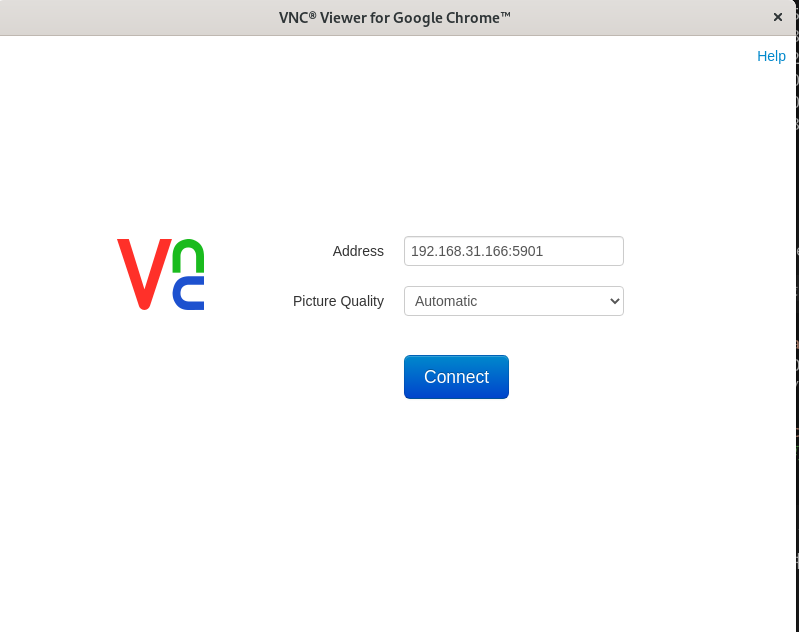
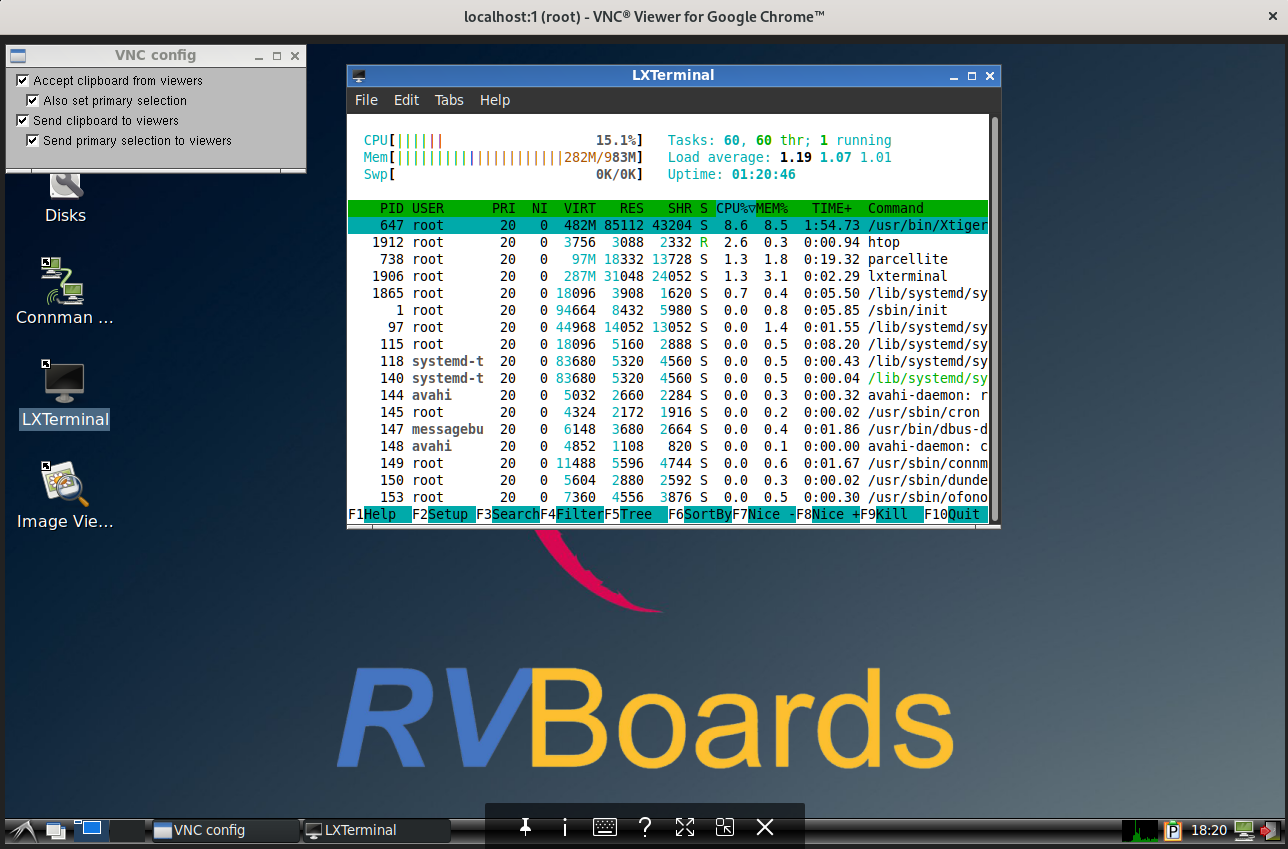
总结
linux 生态下, 远程访问是比较容易的, SBC 级别的设备,大多比较精简,需要自己去安装配置,借此文抛砖引玉,欢迎一起交流.
吐槽一下目前系统层面对 D1 的显示驱动优化的比较差, 性能弱,使用 VNC 操作 gui 大大提升用户体验.
- hdmi显示器无法显示,也就无法开启ssh了,该如何处理
- Tina-SDK就怎么开启SSH或者telnet服务呢?

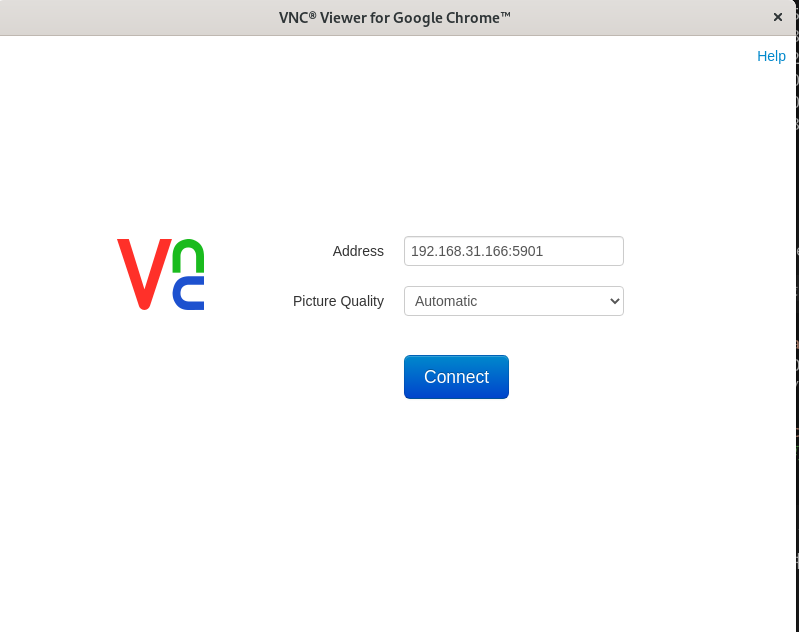
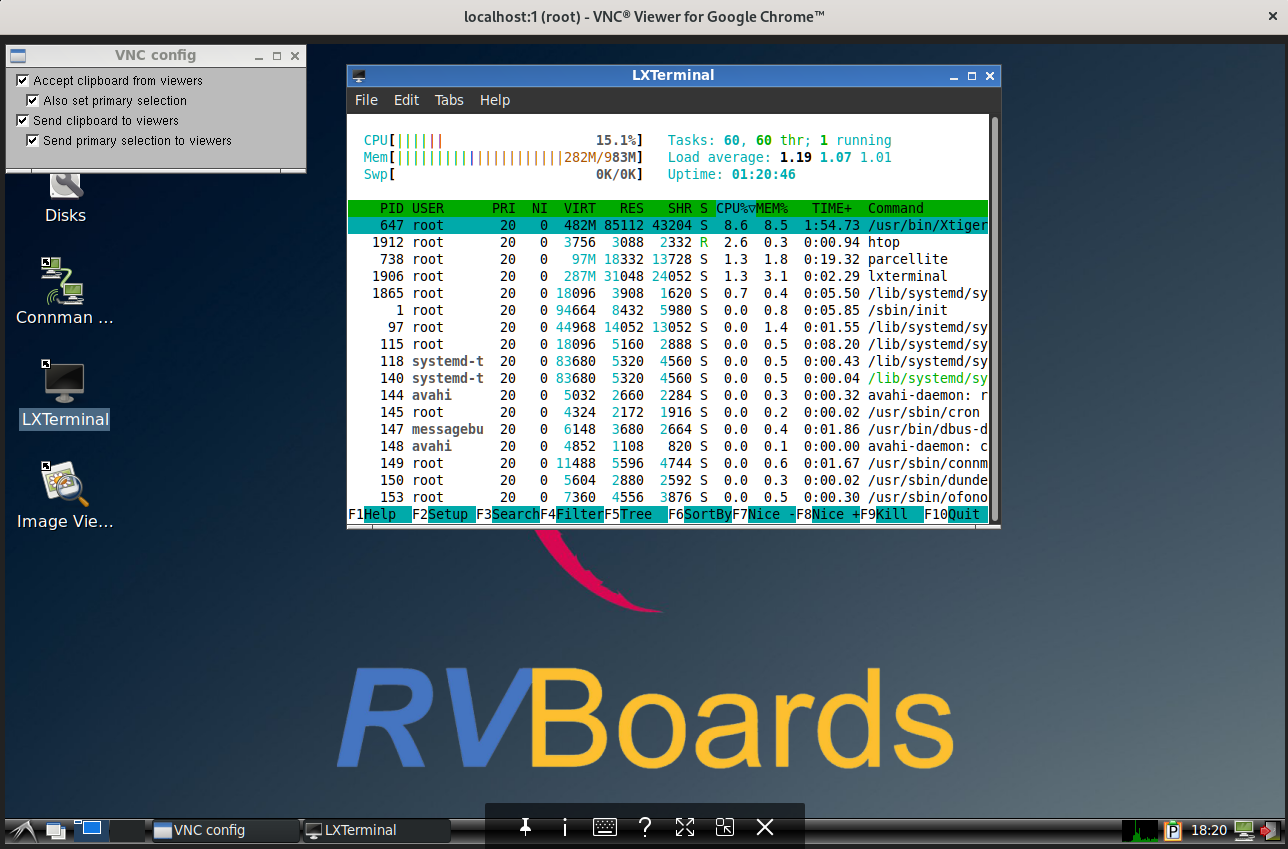

 举报
举报

 举报
举报

 举报
举报

